27.WordPress教程撰写设置
hello,大家好,今天来给大家讲解一下WordPress设置的撰写,我们点击设置,点击撰写。然后这里大家可以看到撰写设置,然后它的一个默认文章分类。就是当我们发布文章的时候,忘记选择文章分类的时候,就是它会自动的给我们选择一个作品分类。然后默认的文章形式就是一个标准的,或者说图片,然后状态音频等等。大家可以根据自己的网站内容在进行选择,
下面的这个所有用户默认编辑器的话,大家就可以看到这里。他现在选择的是一个经典的一个编辑器。
我们点击写文章,然后大家也可以看到这个界面,它就是一个经典的编辑器。然后现在我给它换换成区块编辑,大家可以看一下,点击文章发文章,刷新一下。这个就是一个区块的一个编辑器,大家可以看到,和经典编辑器是有区别的,但是区别不是很大。
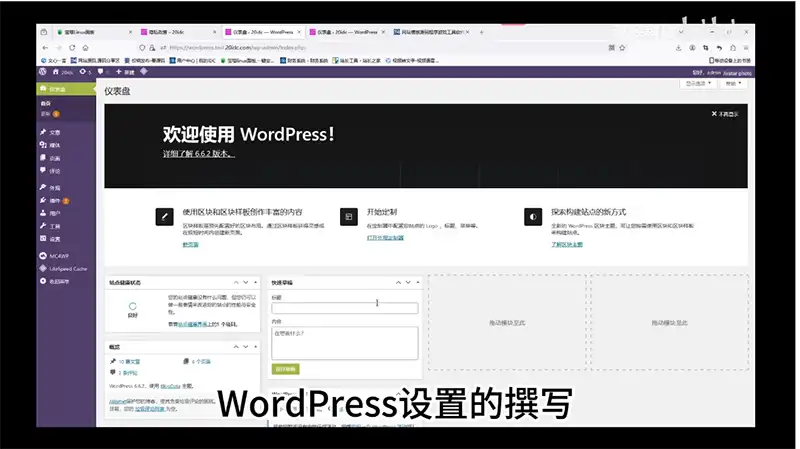
然后它的下面还有一个就是用允许用户切换这个编辑器。然后我们点击是然后选择经典编辑器,然后保存一下,点击写文章,然后大家就可以看到我们写文章的这个右下角,这下面,然后它就有一个编辑器,然后就是可以在这里进行一个编辑器的一个切换,然后这里就可以切换到这个区块的一个编辑器,
然后下面的这个通过,电子邮件发布文章的话就是,当我们不在后台发布文章的时候,我们就可以通过这个邮件服务器,还有这个登录名和这个密码的话,然后登录邮箱,然后通过邮箱来发布我们的文章,然后它的下面的文章中的默认分类的话,就是当我们用邮件发送文章的时候,它的默认分类是作品分类。
这个更新服务的话,就是在我们发表新文章的时候,WordPress会自动的通知站点,就是通知下面的这个链接。然后就是给他说,我们已经更新了,更新的内容,你们可以来进行一个收录了。然后这个就是有利于一个SEO一个优化。更新服务就是和文章的ping是相关联的。点击文章点击所有文章点击快速编辑,大家可以看到这里的允许引用通告,
如果说我这里把允许引用通告这个勾给它关闭的话

更新通告的话,就是在我们发布这篇文章的时候,WordPress就不会去通知他们我们更新了内容
所以说这里的话,我们就是把这个允许引用通知打开,我们可以把更新服务的链接更换一下。然后这边链接的话,我已经整理整理好了,已经放到了我们的114源码论坛,点击技术代码文章
然后大家可以看到这里的这个文章,点击WordPress设置ping的这个文章。然后这里面的话就是给大家分了两类,一种是面对中国的用户,然后我们就用上面的这一个。如果说是面对海外的用户,我们就用下面的这个,大家可以根据面对的用户来进行选择,我这里以中国用户进行演示,回到后台粘贴链接,然后点击保存
